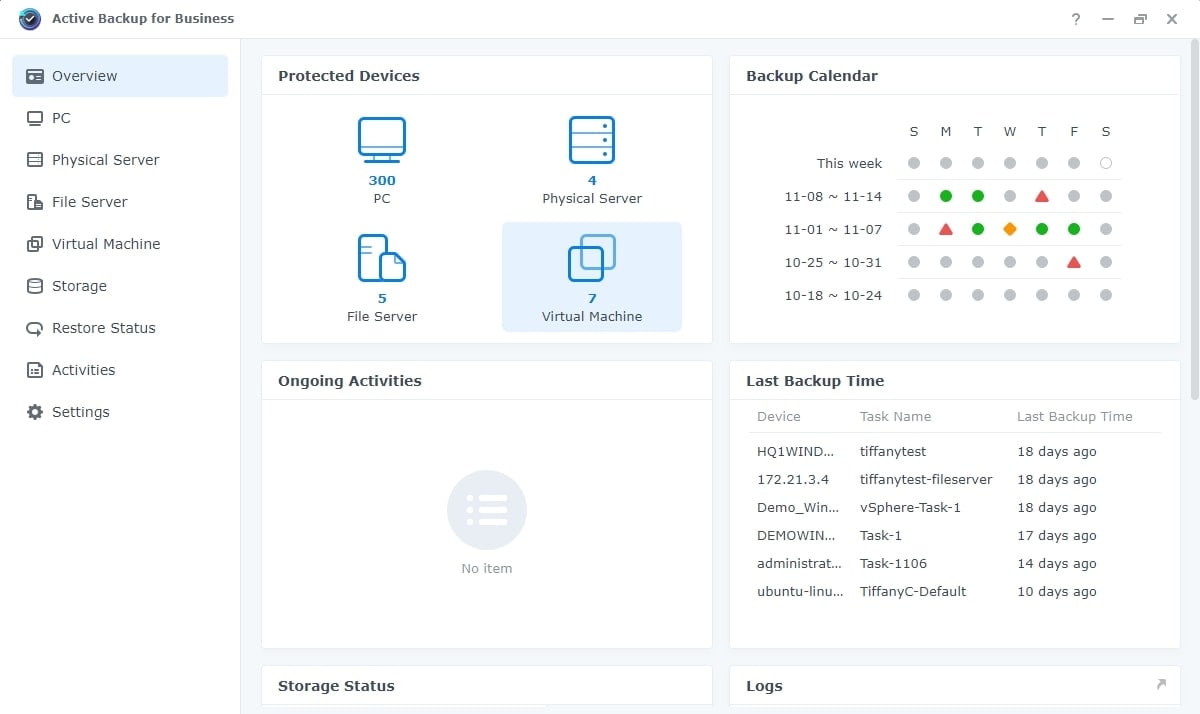
Como um proprietário ou gerente de um negócio, você sabe o quanto é importante ter um sistema de backup confiável e efetivo instalado. Qualquer ruptura em seus dados ou em suas operações podem levar à interrupção de trabalho e perda de receita.
Encontre a seguir tudo sobre o Active Backup for Business da Synology e um guia para gerenciar vários computadores e criar backups de um aplicativo centralizado. Além disso, você encontrará uma solução alternativa para o backup automático de dados.
O que é o Active Backup for Business (ABB) da Synology?
Uma vez que a Synology está no negócio de backup há um bom tempo, eles construíram um ecossistema completo de soluções para hardware e software. Pessoas e empresas usam dispositivos NAS Synologye acompanham soluções de software diariamente. Essas soluções ajudam os usuários a usarem os dispositivos de hardware da Synology da melhor maneira possível.
O Active Backup for Business da Synology é um aplicativo gratuito que pode configurar e monitorar tudo relacionado aos backups NAS Synology. Os usuários o amam, e ele tem uma classificação de 4,3 estrelas no G2 e 4,7 estrelas no Gartner.
O aplicativo ABB da Synology pode trabalhar com todos os modelos Synology, embora possa haver exceções. Lembre-se de que outros fabricantes NAS não comportam o Active Backup for Business. Para rodar o Active Backup for Business, você precisará do seguinte:
- Sistema operacional DSM (versão 6.1.7 e acima).
- Computadores pessoais Windows (7, 8, 10,11), Mac ou Linux.
- Pelo menos 4GB de RAM no seu NAS.
- Pastas compartilhadas no sistema de arquivo BTRFS.
O aplicativo comporta NTFS e sistemas de arquivo APFS e pode lidar com até 50 computadores e dez servidores de arquivos. Entretanto, o número de backups simultâneos depende do RAM de seu dispositivo NAS.
Como o Active Backup for Business da Synology funciona
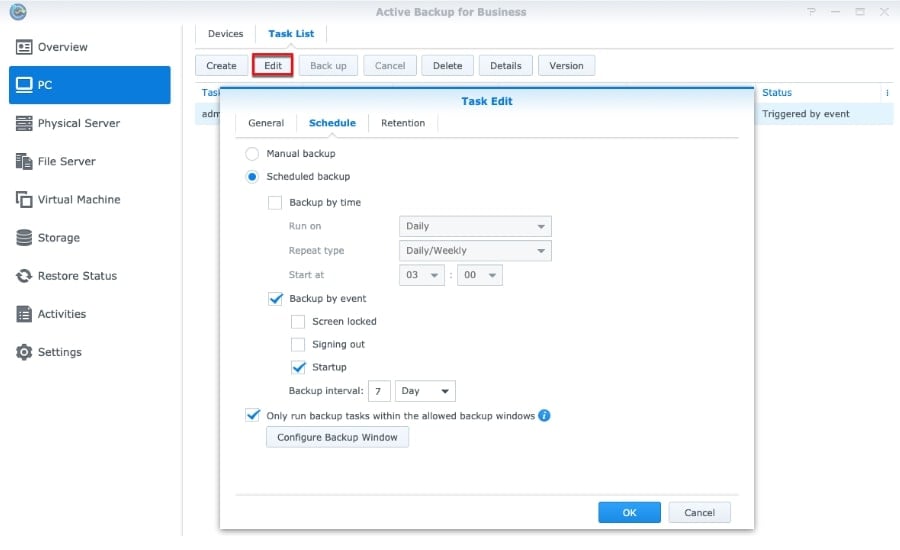
O Active Backup for Business da Synology é um aplicativo com painel centralizado pelo qual você pode controlar seus dispositivos de rede e gerenciar todos os backups e a restauração deles. Claro que, primeiro, você precisa configurá-lo em um dispositivo Synology, o que exige ativar uma conta.
Com o Active Backup for Business, você pode criar tarefas de backup, escolhendo o que fazer backup, onde e com que frequência. Você pode, também, habilitar a compressão de dados e opções de criptografia e decidir por quanto tempo manter os backups e quantos devem ser mantidos.
O Active Backup Business permite a você criar, também, modelos de backup que podem ser aplicados em vários computadores, sendo configurado rapidamente em novos dispositivos que forem agregados à sua rede.
Como usar o Active Backup for Business da Synology
Se possuir um NAS Synology, você pode fazer o download do Active Backup for Business pelo Package Center e terá, também, que baixar o Active Backup for Bussiness Agent no seu computador. Além disso, o Active Backup for Business da Synology exige que você o configure antes. Segue abaixo como fazer isso:
- Passo 1: Inicie o Active Backup for Business Agent da Synology em seu computador Windows > entre no seu dispositivo NAS.
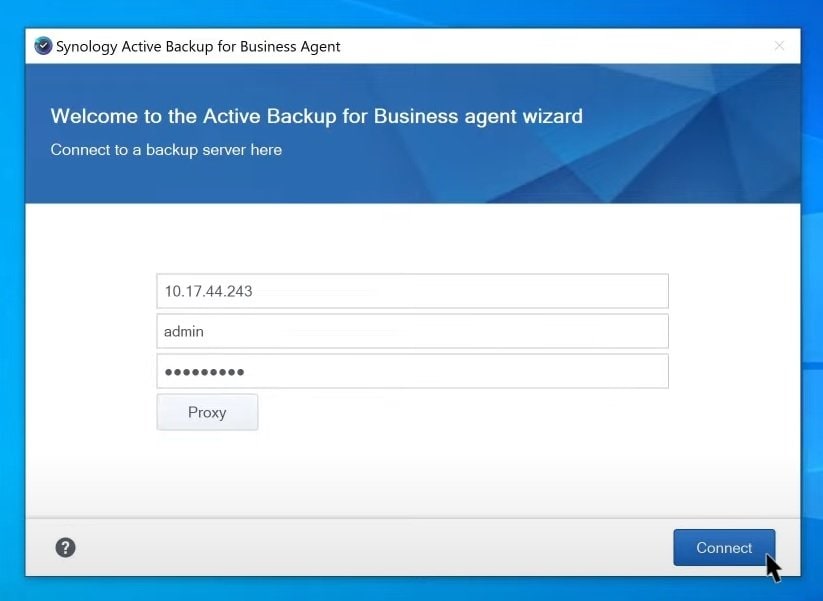
- Passo 2: Inicie o Active Backup for Business no NAS.
- Passo 3: Vá para Configurações > Modelo > Criar para fazer um novo modelo de backup.
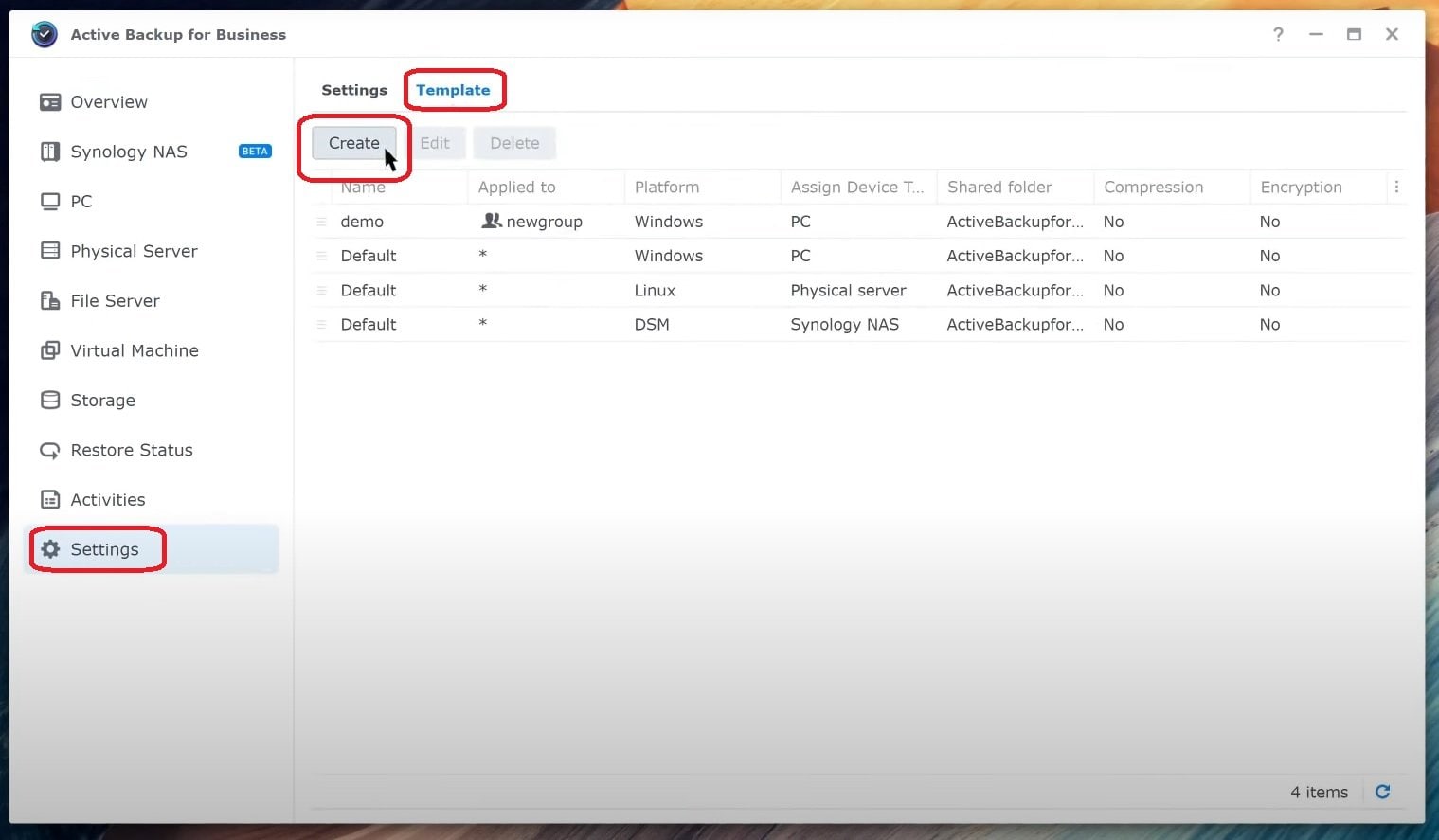
- Passo 4: Nomeie-o, selecione quem vai aplicá-lo e escolha a plataforma > Próximo.
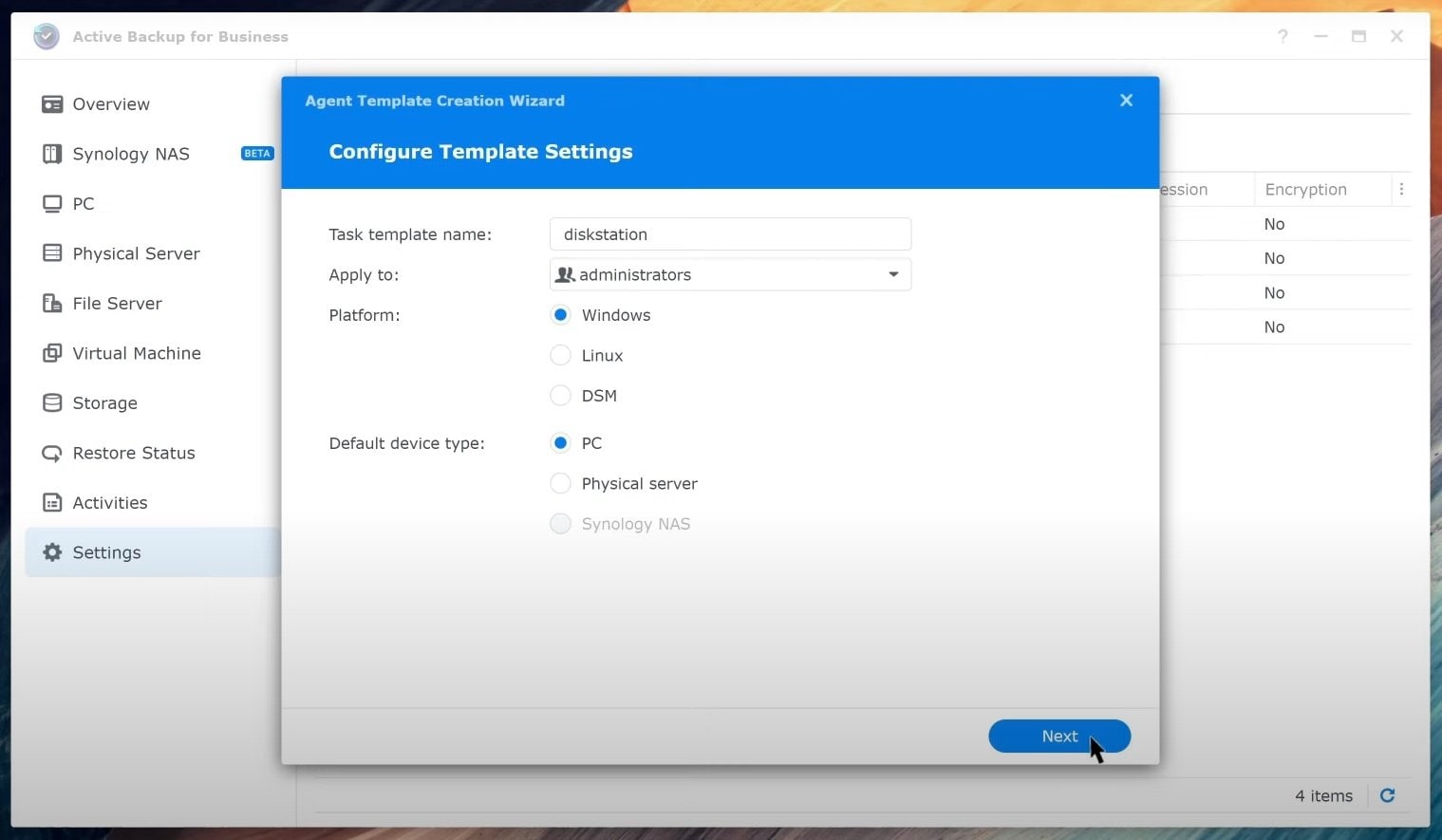
- Passo 5:Selecione as configurações do modelo > Próximo.
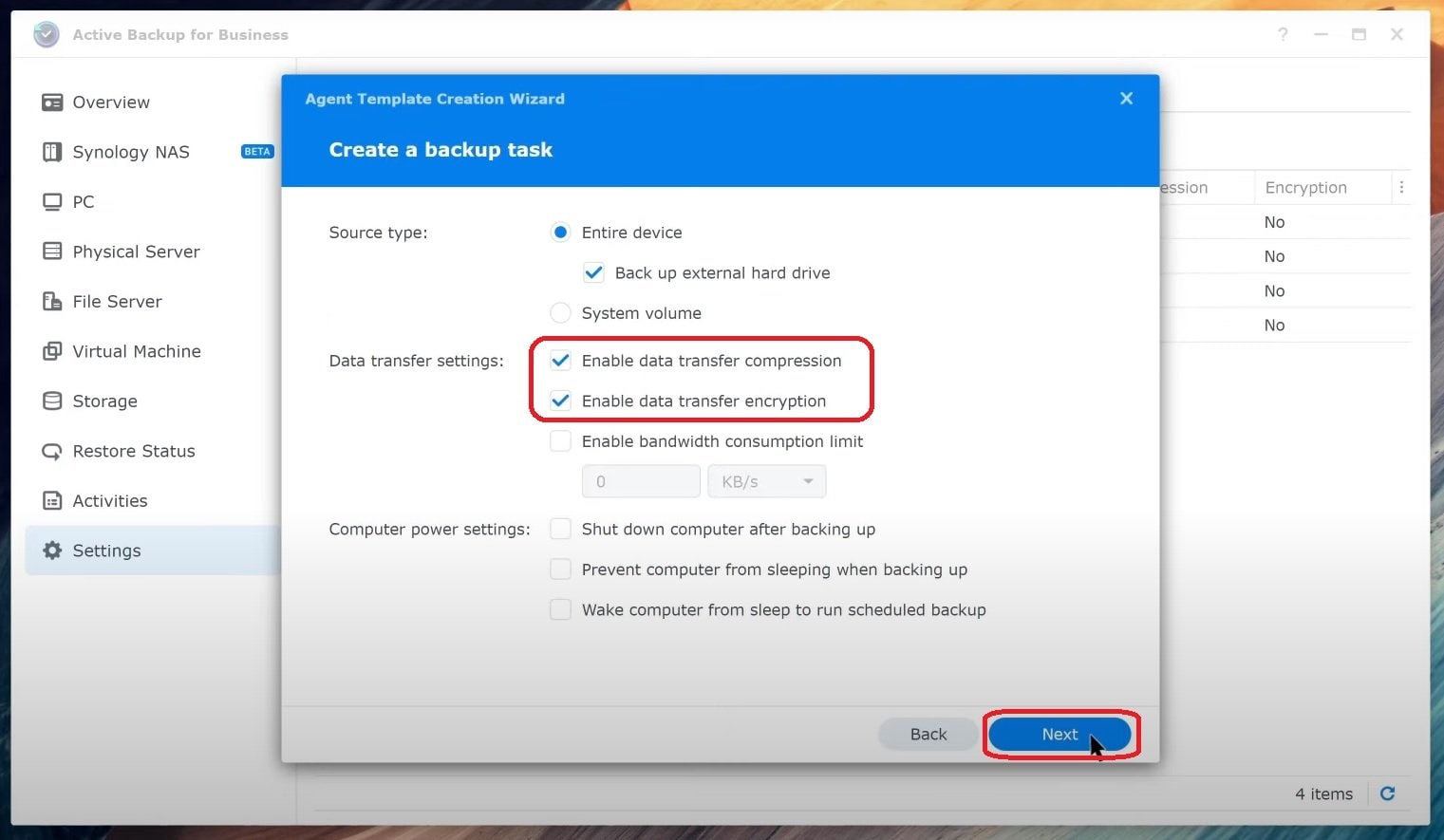
- Passo 6: Escolha onde fazer o backup > Próximo.
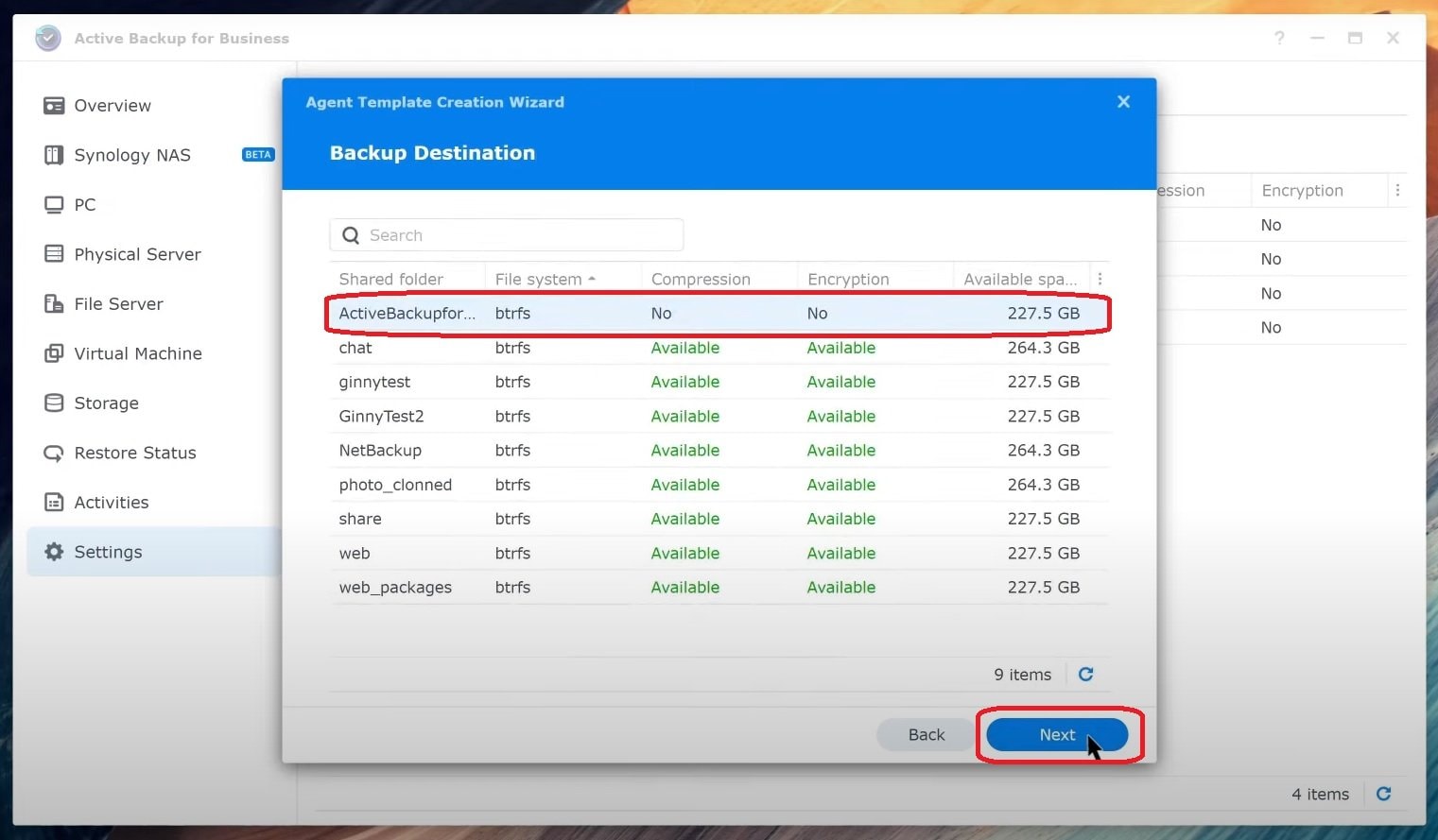
- Passo 7: Selecione Agendar backup e com que frequência você quer que ele rode > Próximo.
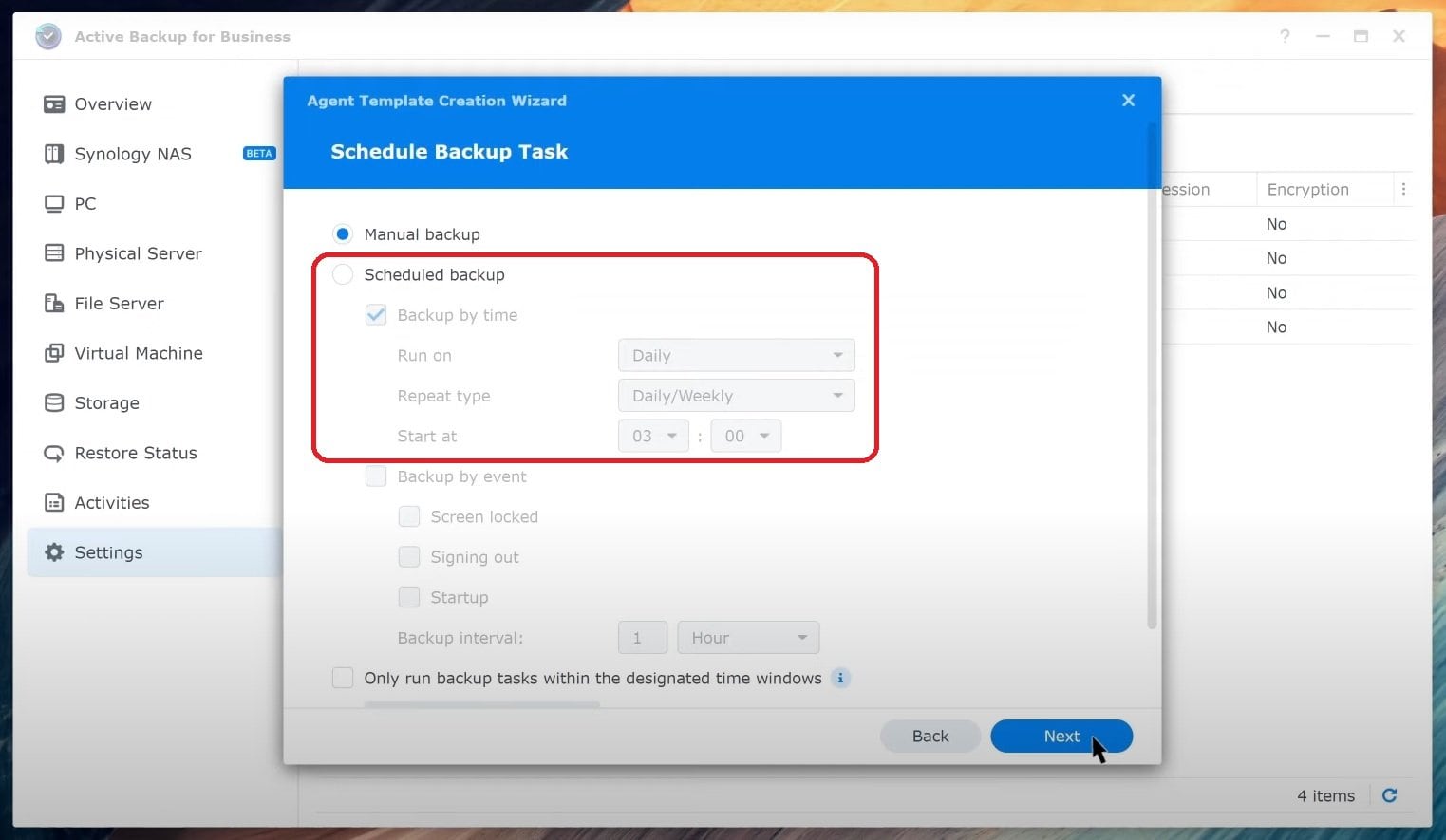
- Passo 8: Escolha por quanto tempo quer manter os backups>Próximo> Feito.
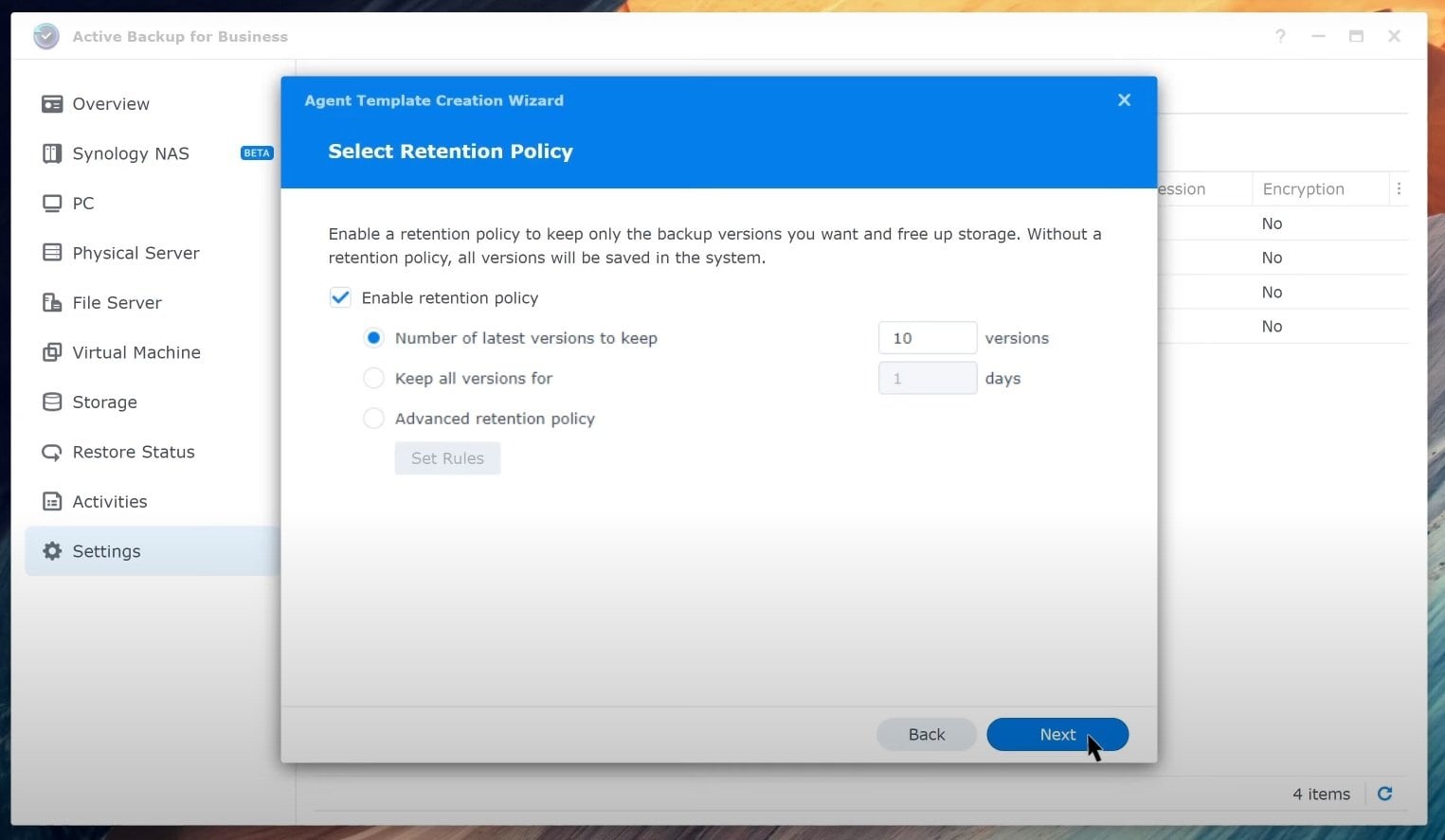
A parte acima lida com a criação do modelo de backup, mas você precisa, também, configurar as tarefas de backup. Segue como fazer:
- Passo 1: Dentro do Active Backup for Business, selecione PC no lado esquerdo.
- Passo 2: Selecione o dispositivo> Criar.
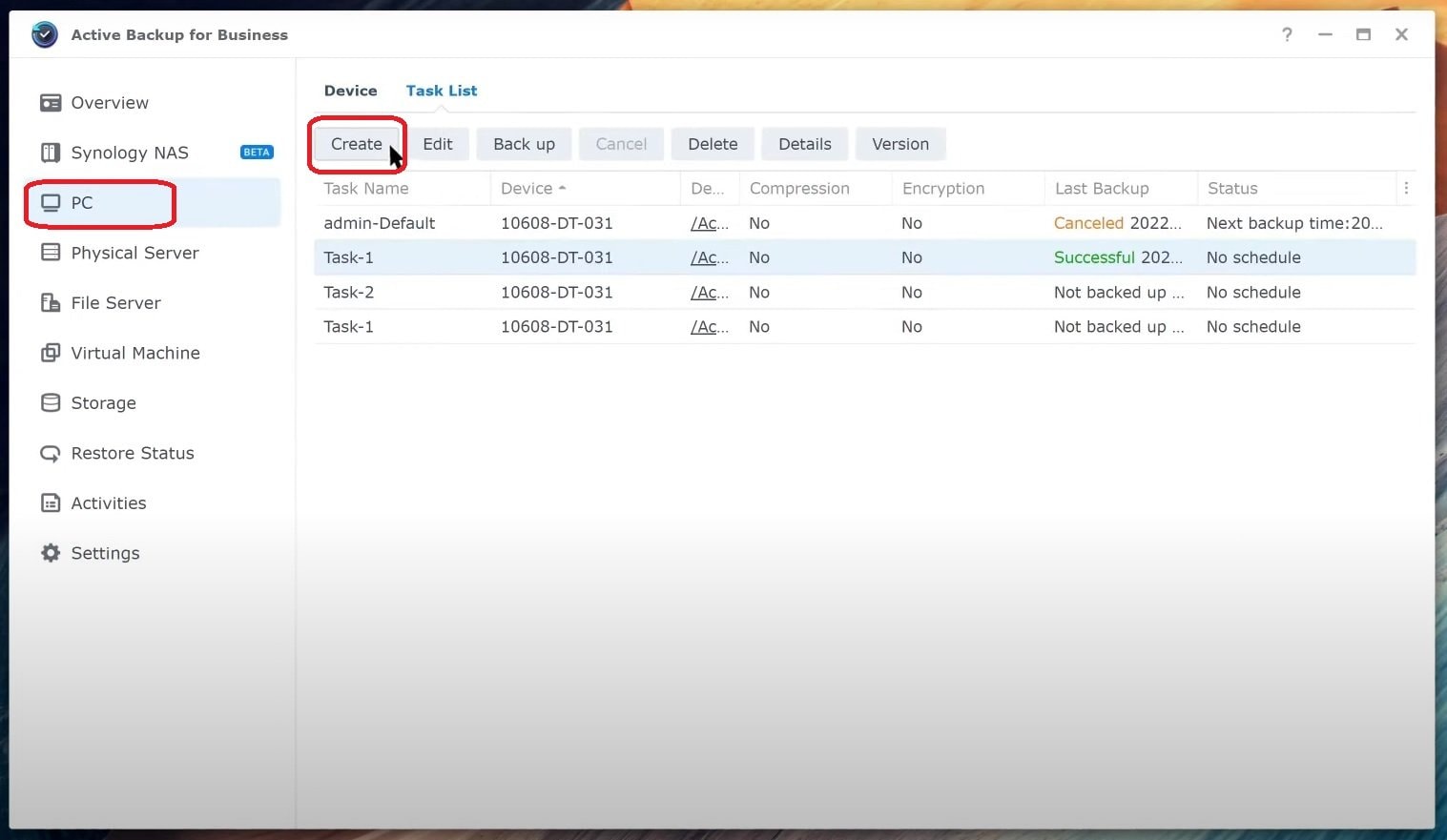
- Passo 3: Escolha o aplicativo de destino > Próximo > Dê um nome e mude as configurações > Próximo.
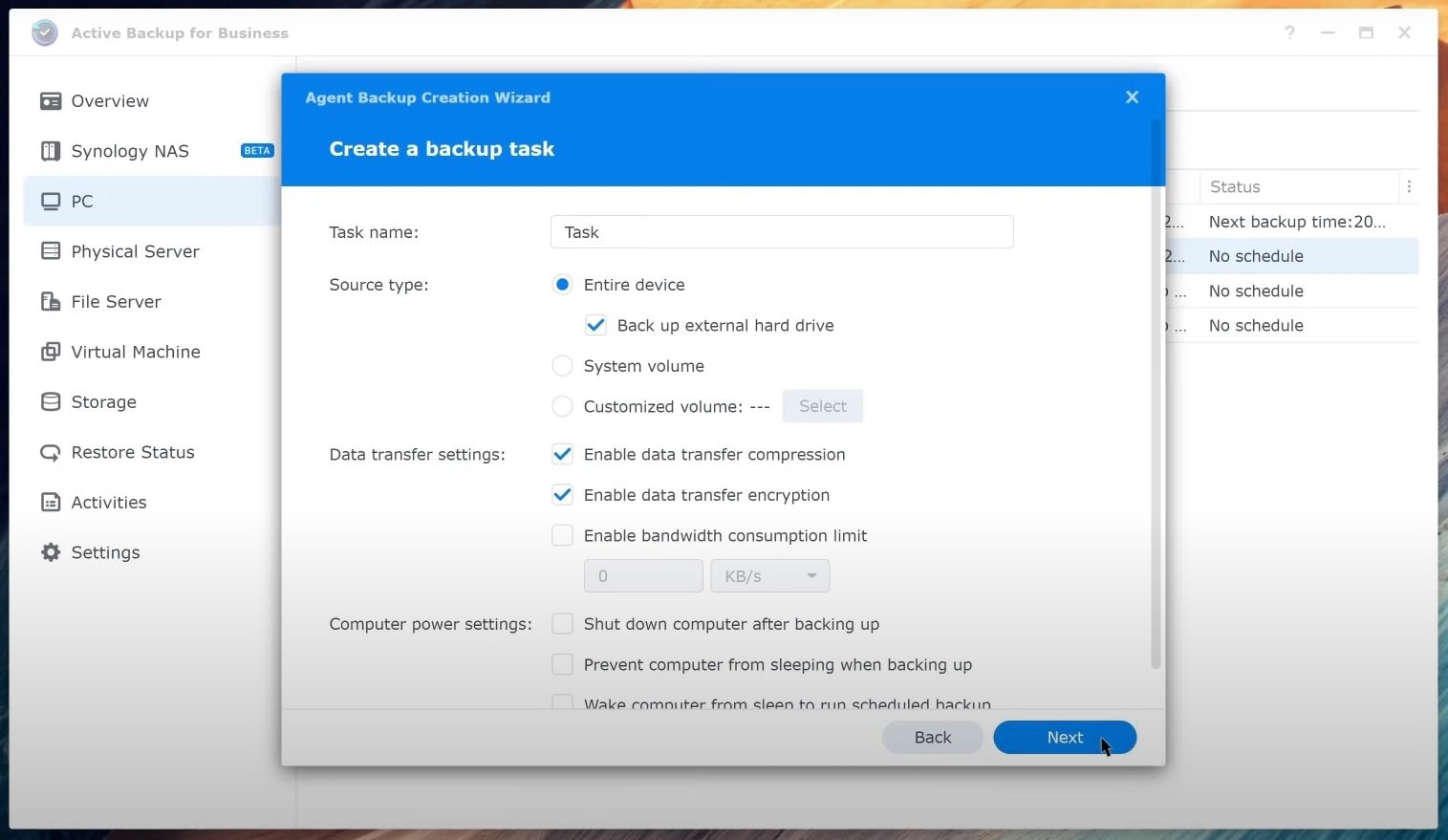
- Passo 4: Selecione o destino do backup (tem que ser uma pasta compartilhada BTRFS) > Próximo.
- Passo 5 Escolha tanto Backup Manual como Backup agendado, dependendo de suas necessidades > Próximo.
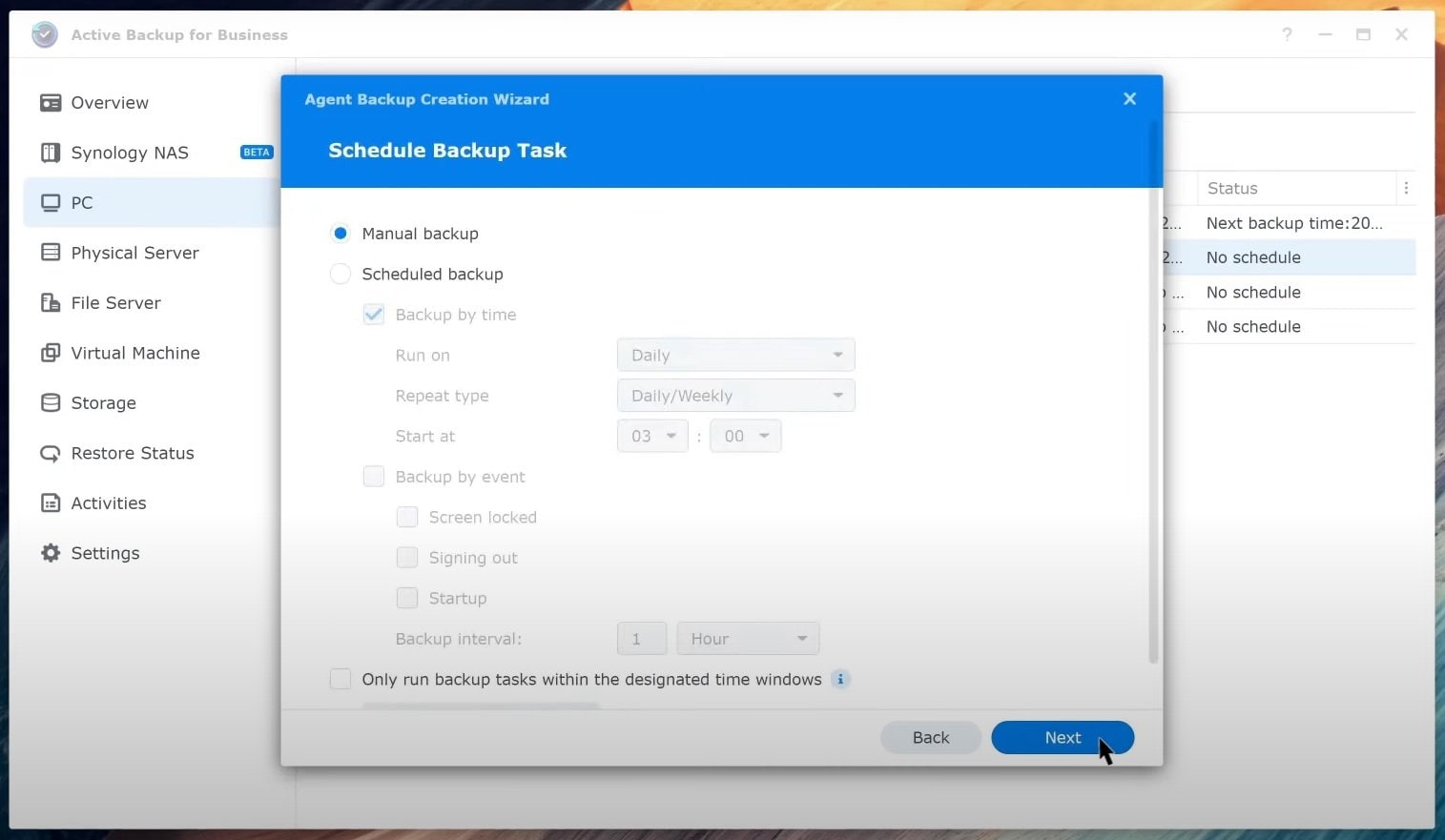
- Passo 6: Configure a política de retenção> Próximo > Feito.
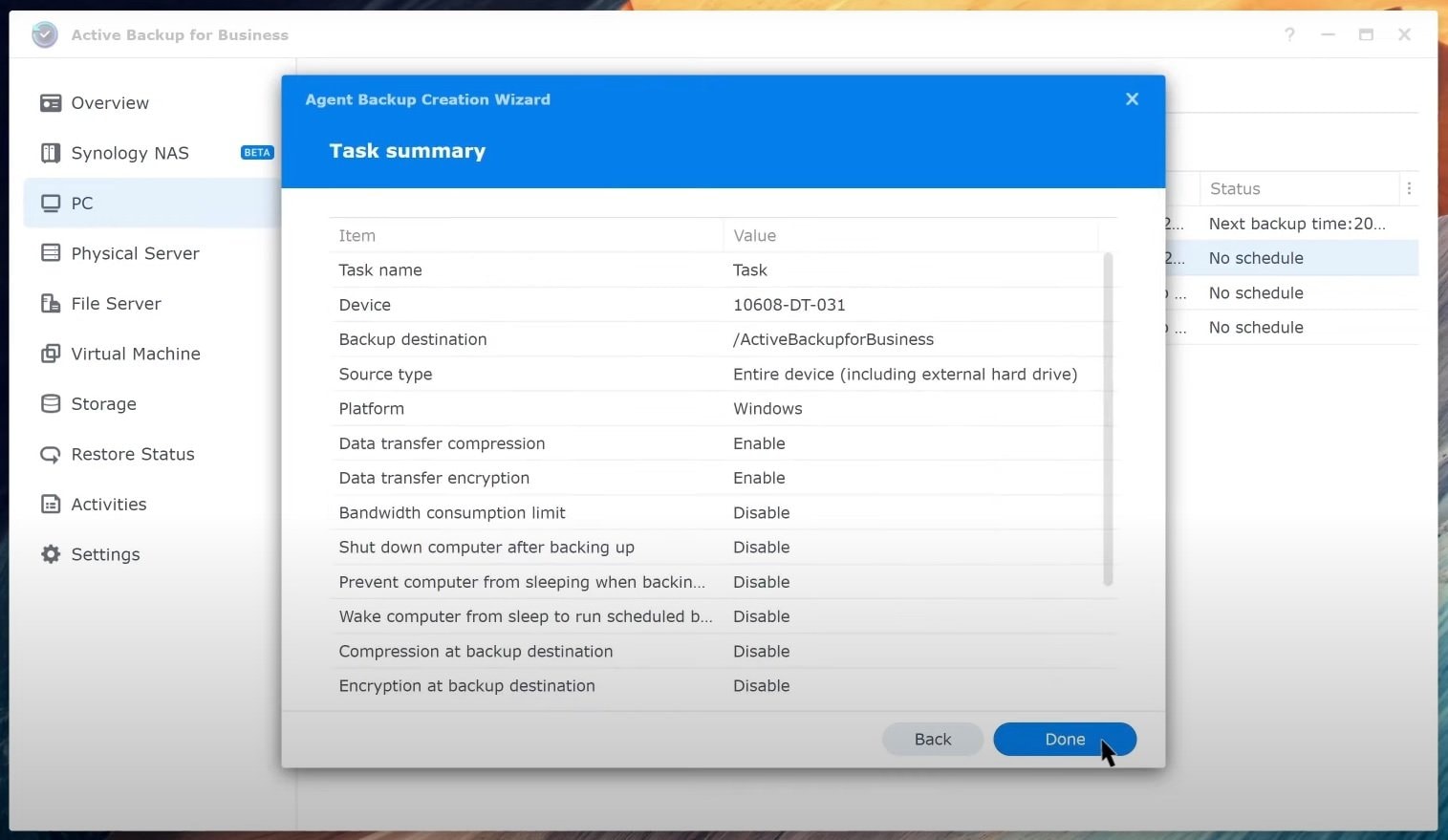
Pontos positivos e negativos do ABB da Synology
Análises do Active Backup for Business da Synology são muitas e misturadas. Os usuários gostam do conjunto de recursos, o que é a vantagem mais significativa dele. Ele pode rodar backups contínuos, backup dos dispositivos Windows, Mac e Linux, e lidar com dezenas de dispositivos simultaneamente.
Por outro lado, sua desvantagem mais considerável vem dos modelos que comportam o Active Backup for Business da Synology. Como aplicativo da Synology, ele foi criado para trabalhar com dispositivos da Synology NAS e nenhum outro. Usá-lo com outro dispositivo NAS de outro fabricante não é viável.
Além disso, o processo de configuração pode ser desafiador, especialmente para iniciantes, pois suas várias opções podem ser opressoras. O Active Backup for Business da Synology não é por onde você deveria começar, caso nunca tenha usado um gerenciador de backup.
Felizmente, há muitas alternativas para fazer o backup dos seus computadores e configurar backups automáticos que são muito mais amigáveis para os usuários iniciantes. Leia abaixo sobre essas outras alternativas.
A melhor alternativa: Wondershare UBackit
Uma vez que usar o Active Backups for Business da Synology é muito complicado para iniciantes, há a necessidade de uma solução melhor e mais fácil para os usuários fazer o backup dos arquivos dos dispositivos NAS deles. É aí que entra o Wondershare UBackit.
É uma ferramenta excelente com uma configuração incrivelmente direta e intuitiva, que os iniciantes acharão fácil navegar. Ela oferece diversos recursos, como os backups incrementais, agendados e em tempo real, que você também pode encriptar.
Além disso, você pode fazer backup de arquivos, pastas, divisórias e até mesmo discos. Diferente do Active Backup for Business da Synology, o UBackit pode fazer o backup para qualquer tipo e modelo do NAS que estiver mapeado em seu computador.
Segue abaixo como o Wondershare UBackit funciona para backups NAS.
- Passo 1: Inicie a alternativa do Active Backup for Business depois de baixá-lo e instalá-lo no seu PC Windows.
- Passo 2: Navegue até Backup no lado esquerdo do aplicativo e selecione Backup de Arquivo & Pasta ou Backup do disco, dependendo do que você quer fazer backup do seu NAS.

- Passo 4: Selecione o que você quer fazer backup > Selecione.

- Passo 5 Selecione o dispositivo NAS que você quer fazer o backup > Backup.

- Passo 6: Você verá o Gerenciar Backup e o progresso do backup dos dados. Assim que o backup terminar, você verá no Gerenciar Backup.

Você criou com sucesso o seu primeiro backup com a alternativa ao ABB da Synology. É genuinamente simples. Se quiser, você pode, também, ligar os backups automáticos NAS dentro do Wondershare UBackit. Dessa maneira, você pode escolher quando e com que frequência quer que os backups de dados ocorram. Segue abaixo como fazer:
- Passo 7: Selecione a opção Agendar próxima ao backup.
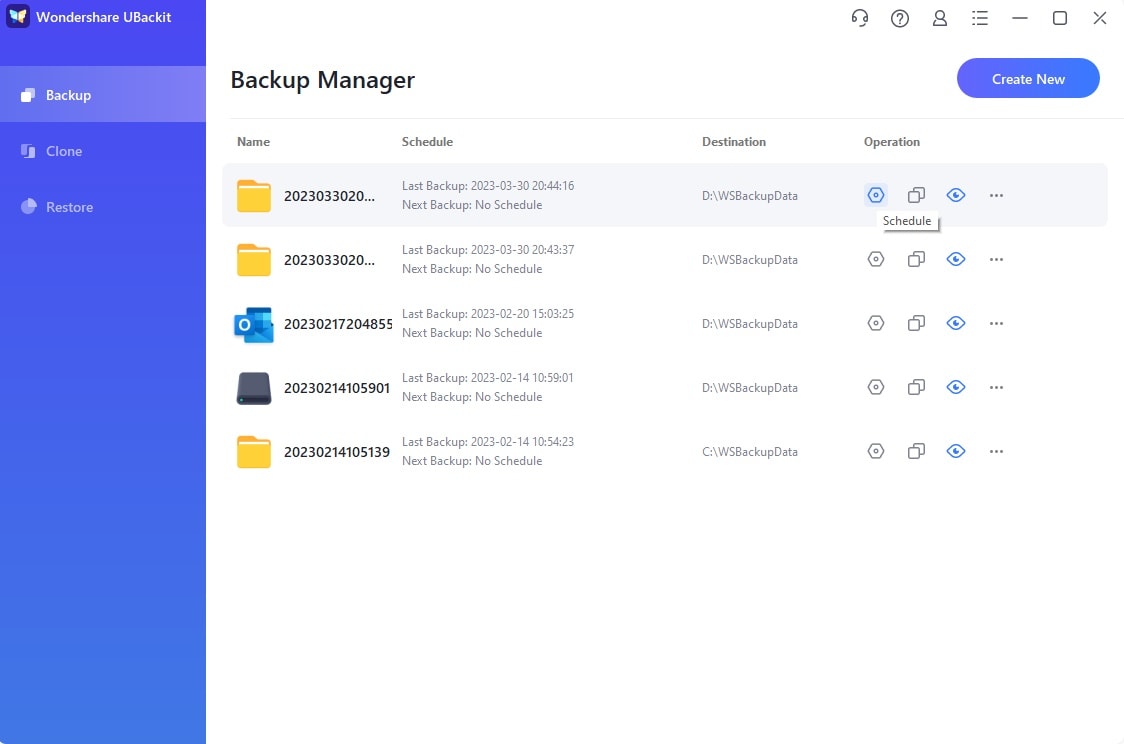
- Passo 8: Um prompt permitirá a você selecionar com que frequência você quer que o backup rode. Clique Ok quando selecionar.

É tudo o que precisa fazer para configurar a opção de backup automático do UBackit. Todos os seus arquivos serão salvos com segurança e protegidos em um dispositivo NAS, onde você pode acessá-los facilmente de qualquer dispositivo. Você não terá que se preocupar mais com os backups de dados, e não precisará monitorar nada, pois a ferramenta fará tudo por você.
Conclusão
Como os backups têm se tornado essenciais para manter os dados seguros e protegidos, as pessoas e as empresas precisam de uma solução de backup e gerenciamento de dados viável. Para isso é que o Active Backup for Business da Synology foi criado.
Os usuários amam o Active Backup for Business da Synology, pois ele permite proteger os dados deles, criar backups contínuos, pode lidar com dezenas de computadores, e entrega excelente opções de restauração. Entretanto, uma vez que ele é apenas viável para os dispositivos da Synology e não são amigáveis para os usuários iniciantes, nem sempre é a melhor opção.
É aí que o Ubackit da Wondershare começa a brilhar, pois ele pode fazer backup de qualquer dispositivo. Com uma interface intuitiva, amigável para os iniciantes e fácil de usar, com muitos recursos incríveis de backup, clonagem e restauração, ele é uma solução fantástica de backup que pode ser usada por qualquer pessoa.


